아래내용대로 설치까지는 성고
카카오톡 설치후 로그인 오류
댓글참고후 로그인도 성공 하였으나 프로그램오류로 계속 튕김
으로 결국 카카오는 포기...
와인설치먼저 해야한다고해서 구글한후 우분투 소프트웨어 에서 검색해보니 wine 이 있어서 3개 모두 설치 해버림.
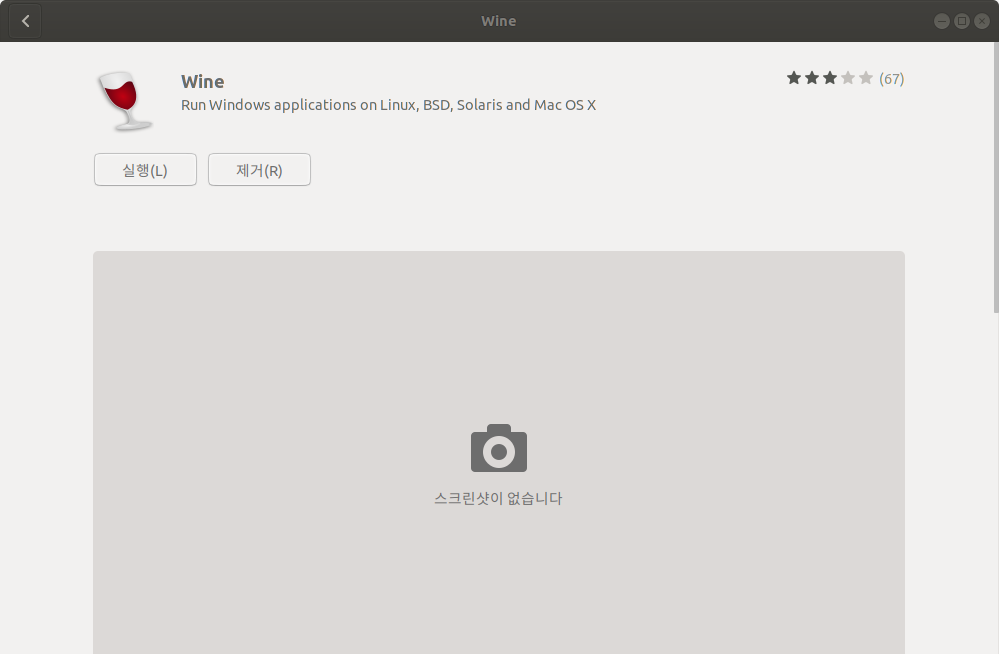
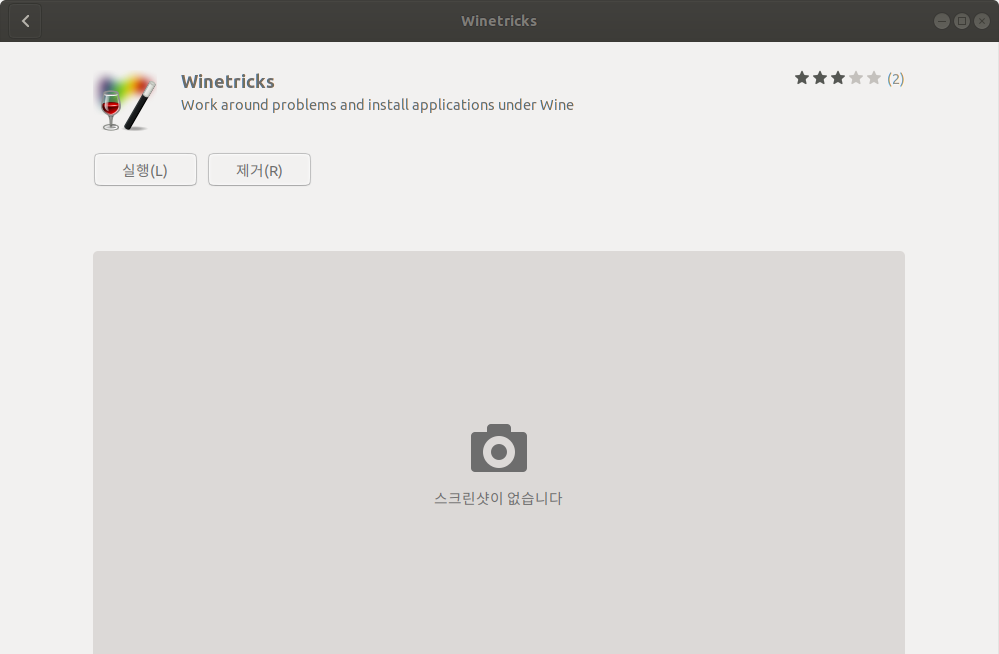
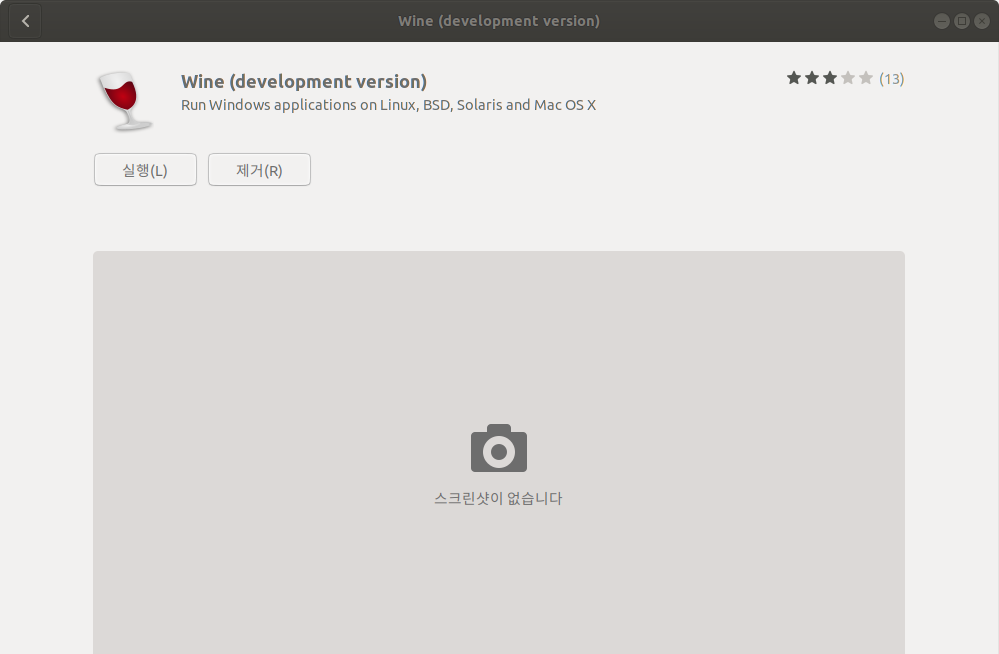
설치후 소프트웨어 목록에
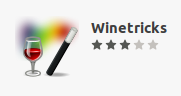
아이콘 실행후 아래 내용대로 진행
https://hiseon.me/2018/07/02/ubuntu-kakaotalk/
우분투 카카오톡 설치 - HiSEON
우분투 카카오톡 설치 우분투 18.04 카카오톡 설치 방법에 대해서 설명드립니다. PlayOnLinux 카카오톡 설치 대신 직접 우분투 wine 설치 후 카카오톡을 설치할 예정입니다. 그리고 한글입력과 폰트, 트레이 아이콘 설정 방법등을 함께 설명 드립니다.
hiseon.me
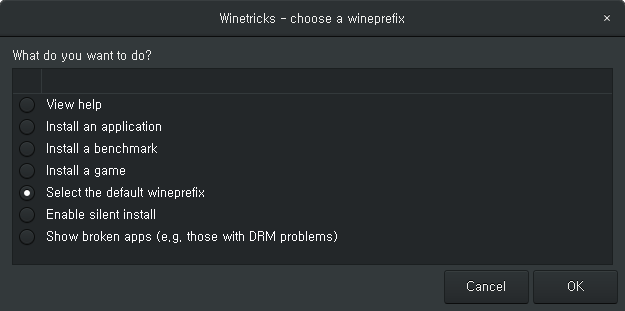
위의 화면에서 [OK] 버튼을 클릭합니다. 그리고 다음과 같은 화면에서 [Install a Windows DLL or component]를 선택하여 [OK] 버튼을 클릭합니다.
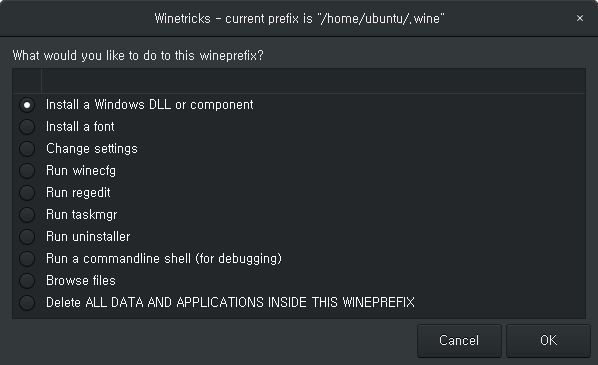
다음 화면과 같이 설치할 패키지를 선택할 수 있는 화면이 나타납니다. 아래의 화면에서 gdiplus, riched30, wmp9, msxml6 패키지와 d3dx9_43를 설치합니다. 그리고 [OK] 버튼을 클릭하면 선택된 패키지가 설치되게 됩니다. 설치가 완료되면 실행된 Winetricks를 종료합니다.
카카오톡 실행에 필수 라이브러리가 설치되지 않을 경우, 카카오톡 로그인 실패 또는 방화벽 등의 네트워크 문제로 로그인 실패 메세지가 나타날 수 있으니 주의해 주시기 바랍니다. 주로 발생하는 로그인 오류는 카카오톡 오류코드 50114 입니다. 설치되는 라이브러리, wine의 운영체제 버전, 카카오톡 설치 버전 등을 확인해 주시기 바랍니다.
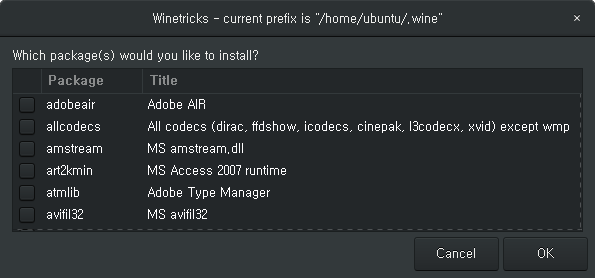
한글 폰트 설치
윈도우가 설치된 PC에서 C:/Windows/Fonts 디렉토리에서 gulim.ttf 한글 폰트를 복사한 뒤에 ~/.wine/drive_c/windows/Fonts에 복사합니다. 폰트의 퍼미션은 644으로 지정해 주셔야 합니다. 그리고 ~/.wine/system.reg 파일을 엽니다.
"MS Shell Dlg"="Tahoma" "MS Shell Dlg 2"="Tahoma"
위의 내용을 아래와 같이 수정합니다.
"MS Shell Dlg"="Gulim" "MS Shell Dlg 2"="Gulim"
우분투 카카오톡 설치
아래의 페이지에 방문하신 다음 [다운로드]메뉴에서 카카오톡 설치 파일을 다운 받습니다. winecfg 명령어를 이용하면 현재 wine에서 사용되는 윈도우 버전을 확인 할 수 있습니다. 설정된 윈도우 버전에 맞는 카카오톡을 받으시면 됩니다.
https://www.kakaocorp.com/service/KakaoTalk
다운 받으신 카카오톡 설치 파일을 다음 명령어로 설치를 합니다.
$ wine-stable KakaoTalk_Setup.exe
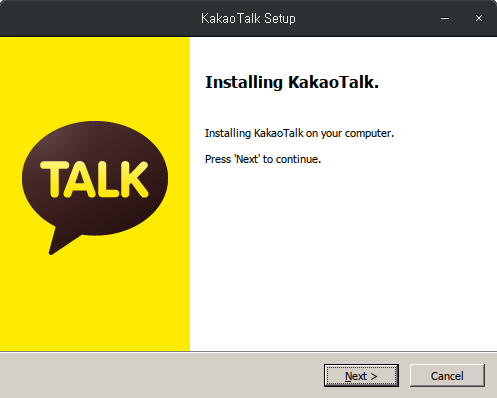
카카오톡 실행
우분투 영문판에 한글을 설정하여 사용하고 있을경우, 카카오톡 실행시 언어셋을 설정해 주셔야합니다.
Exec=env WINEPREFIX="/home/ubuntu/.wine" wine-stable C:\\\\windows\\\\command\\\\start.exe /Unix /home/ubuntu/.wine/dosdevices/c:/ProgramData/Microsoft/Windows/Start\\ Menu/Programs/KakaoTalk/KakaoTalk.lnk
~/.local/share/applications/wine/Programs/KakaoTalk/KakaoTalk.desktop 파일을 편집기로 엽니다. 그리고 위의 내용을 아래와 같이 수정합니다. LANG 라는 환경변수가 추가되었는데, 카카오톡 설치 경로에 주의해주시기 바랍니다.
Exec=env WINEPREFIX="/home/ubuntu/.wine" LANG="ko_KR.UTF-8" wine-stable C:\\\\windows\\\\command\\\\start.exe /Unix /home/ubuntu/.wine/dosdevices/c:/ProgramData/Microsoft/Windows/Start\\ Menu/Programs/KakaoTalk/KakaoTalk.lnk
GNOME 쉘을 다시 실행하거나, 재부팅 합니다. 그리고 카카오톡을 아래와 같이 검색하여 실행 할 수 있습니다. 우분투 카카오톡 한글 깨짐 또는 한글 입력이 안될 경우 언어셋 또는 한글 폰트등을 확인해 주시기 바랍니다.
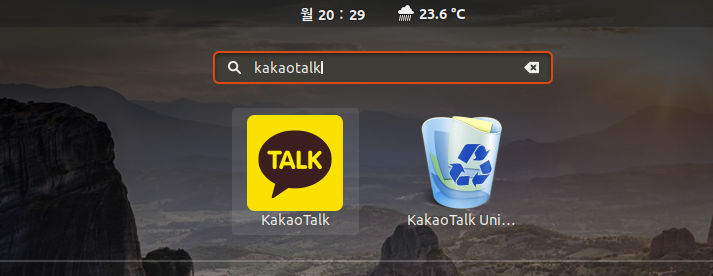
실행된 카카오톡 화면은 아래와 같습니다.

시스템 트레이 설정
카카오톡이 실행되면서 아래와 같이 [Wine Sytem Tray] 윈도우가 함께 생성됩니다. 이 생성된 윈도우를 GNOME 상단 패널에 붙이도록 하겠습니다.

다음 명령어를 이용하여 GNOME Shell Extension을 설치 합니다.
$ sudo apt install gnome-shell-extension-top-icons-plus
GNOME 쉘을 다시 실행하고, 검색에서 [Tweaks] 를 검색하여 실행합니다.
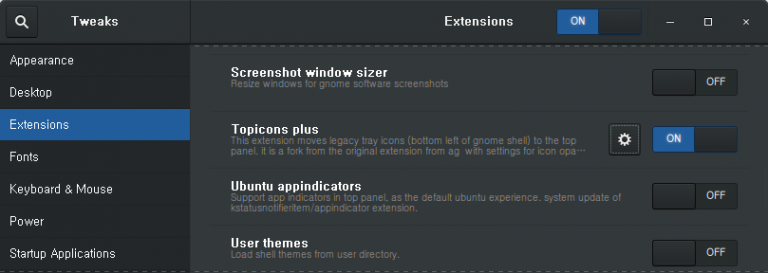
[Extensions] 탭에서 Topicons plus 라는 플러그인을 활성화 하면 아래의 이미지 처럼 패널에 붙은 것을 확인 하실 수 있으실 겁니다.

카카오톡 한글 깨짐
우분투에서 카카오톡을 실행해서 가장 자주 발생하는 문제가 한글 깨짐 문제입니다. 여러가지 형태로 한글 깨짐 문제가 나타날 수 있는데, 자주 발생하는 문제가 한글 입력시 네모 박스인 사각형으로 나타나는 문제입니다. 원인과 해결 방법을 함께 설명드리도록 하겠습니다.
기존의 먼저 카카오톡이 실행되고 있다면, 먼저 카카오톡을 종료해 주시기 바랍니다. 그리고 다음 명령어 카카오톡이 설치된 디렉터리로 이동합니다.
$ cd "/home/ubuntu/.wine/dosdevices/c:/Program Files/Kakao/KakaoTalk"
그리고 카카오톡이 설치된 디렉터리에서 다음 명령어로 직접 카카오톡을 실행합니다.
$ wine-stable KakaoTalk.exe
카카오톡이 실행된 다음 직접 한글을 입력하실 경우, 아래의 이미지 처럼 한글이 깨질 수 있습니다.
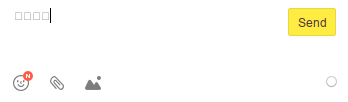
위의 이미지 처럼 한글이 깨졌을 경우, 실행중인 카카오톡을 종료 후 다음과 같이 실행합니다.
$ LANG="ko_KR.UTF-8" wine-stable KakaoTalk.exe
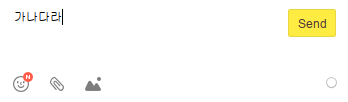
정상적으로 한글이 입력되게 될 경우, 카카오톡이 실행될 때의 언어셋을 위와 같이 설정하여 실행되면 됩니다. 본문에서는 데스크탑 실행 스크립트를 수정하여 실행하는 방법이 설명되었습니다. 원하시는 형태로 스크립트를 작성하셔서 실행하셔도 됩니다.
'우분투사용기' 카테고리의 다른 글
| 시작메뉴 설치 (0) | 2019.04.29 |
|---|---|
| 우분투 테마 설정하기 (0) | 2019.04.29 |
| 우분투 18.04 nvidia 드라이버 설치 (0) | 2019.04.18 |
| 우분투 18.04 설치후 (0) | 2019.04.18 |
| 우분투 18.04 업그레이드 (0) | 2018.09.18 |


